macbook拷贝文件到移动硬盘的方法是什么?
- 家电技巧
- 2025-07-06
- 26
在当今数字化时代,移动硬盘作为存储介质之一,依旧是不少人数据备份和转移的重要工具。如果你使用的是苹果的MacBook,那么将文件拷贝到移动硬盘的过程相对简单。本文将详细介绍如何在MacBook上操作拷贝文件到移动硬盘的步骤,同时解答一些常见问题,并提供一些实用技巧。
开始前的准备工作
在开始之前,请确保你的移动硬盘已经插入MacBook的USB端口,且系统已识别该硬盘。你可以通过查看Finder左侧的设备列表确认。确保移动硬盘已格式化为兼容Mac的格式,如exFAT或APFS。
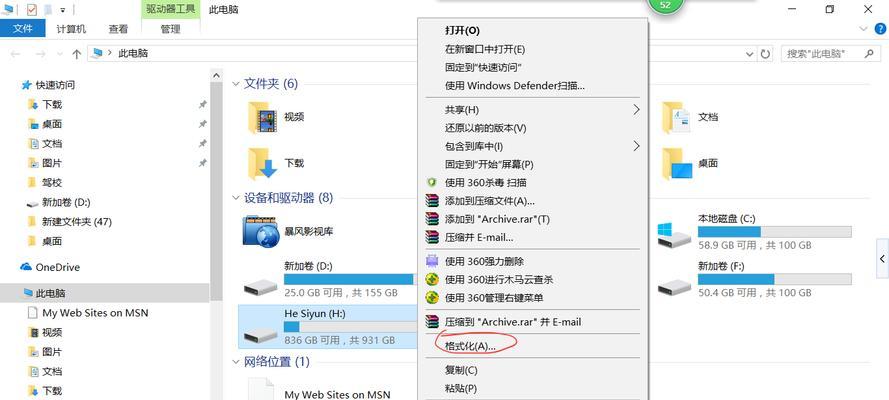
1.访问并打开移动硬盘
打开Finder,你会看到屏幕左侧的设备列表中显示了你的移动硬盘。如果未显示,请尝试点击左上角的“前往”菜单,选择“设备”,然后选择你的移动硬盘。
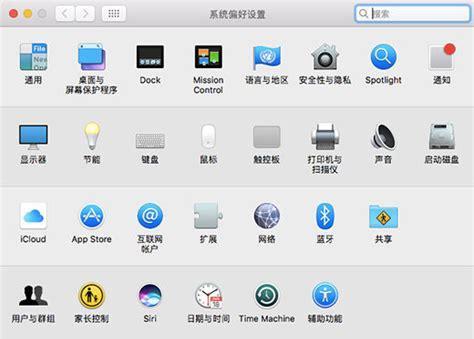
2.选择要拷贝的文件或文件夹
在Finder窗口中,定位到你想要拷贝的文件或文件夹。你可以通过浏览不同文件夹来找到它们。如果文件很多,可以使用右上角的搜索框快速定位文件。

3.拷贝文件或文件夹到移动硬盘
选中你想要拷贝的文件或文件夹,然后执行以下任一操作:
拖放操作:直接将文件或文件夹拖放到移动硬盘的图标或窗口中。
复制粘贴操作:使用鼠标右键点击文件或文件夹,并选择“复制”,然后打开移动硬盘,右键点击并选择“粘贴”。
快捷键操作:选中文件或文件夹,然后使用快捷键Command+C复制,切换到移动硬盘窗口,使用快捷键Command+V粘贴。
4.安全弹出移动硬盘
拷贝完成后,请不要直接拔出移动硬盘。应该通过点击屏幕右上角的菜单栏中移动硬盘图标旁边的弹出图标来安全弹出移动硬盘。或者,你也可以在Finder中选择“前往”->“设备”,然后右键点击移动硬盘图标选择“弹出”。
常见问题及解答
问题1:为什么我无法拷贝某些文件?
答:可能的原因包括文件正在被其他程序使用中,或者你没有足够的权限进行拷贝。确保文件没有被任何程序锁定,并尝试以管理员身份登录你的MacBook。
问题2:拷贝文件需要多长时间?
答:拷贝时间取决于多个因素,包括文件的大小、移动硬盘的读写速度以及连接的端口类型(如USB2.0、USB3.0或Thunderbolt)。大文件或多个文件通常需要更长时间。
问题3:如何确保移动硬盘在Mac上兼容?
答:确保移动硬盘格式为exFAT或APFS。如果移动硬盘是Windows格式,你需要在Mac上重新格式化它,这将删除所有现有数据,因此在操作前请做好备份。
实用技巧
维护硬盘健康:定期在Mac上对移动硬盘进行维护,比如使用磁盘工具进行错误检查。
文件分类管理:在移动硬盘上创建不同文件夹来分类存储不同类型的文件,便于以后查找和管理。
数据安全备份:拷贝重要文件到移动硬盘前,最好先在Mac上做数据备份,以防意外情况发生。
通过以上步骤,你可以轻松地将MacBook上的文件拷贝到移动硬盘,无论是为了数据备份,还是文件转移。希望这些详细的指导能够帮助你顺利完成任务。
版权声明:本文内容由互联网用户自发贡献,该文观点仅代表作者本人。本站仅提供信息存储空间服务,不拥有所有权,不承担相关法律责任。如发现本站有涉嫌抄袭侵权/违法违规的内容, 请发送邮件至 3561739510@qq.com 举报,一经查实,本站将立刻删除。
上一篇:网吧圆形键盘的名称是什么?
下一篇:东芝固态硬盘性能如何?